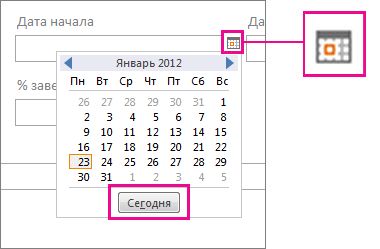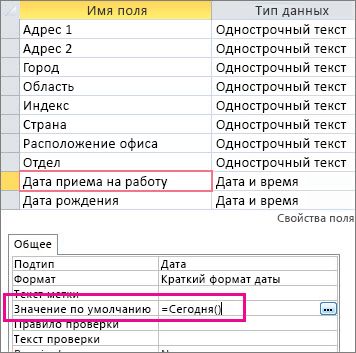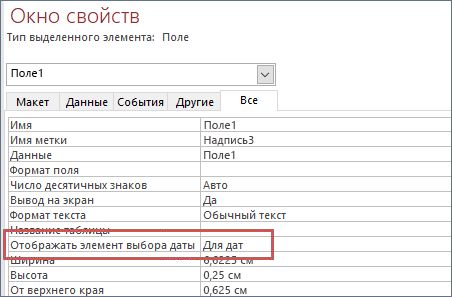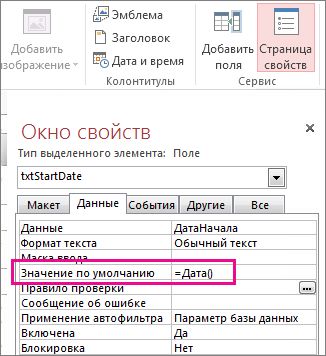Чтобы вставить текущую дату в форме Access, воспользуйтесь элементом выбора даты. Если поле обозначено как поле даты и времени, при щелчке в нем появляется значок "Выбор даты". Щелкните его, а затем нажмите кнопку Сегодня под календарем.
Сочетание клавиш Чтобы вставить текущую дату в выбранное поле классической базы данных Access, одновременно нажмите клавиши CTRL и точку с запятой (;).
Дополнительные сведения о добавлении поля даты и времени в таблицу см. в разделе Создание поля для хранения дат и времени. Дополнительные сведения о формах см. в разделе Создание формы доступа.
Вставка значения по умолчанию для новых элементов
Большинство полей и элементов управления Access имеют свойство Значение по умолчанию, где можно ввести функцию, которая вставляет текущую дату каждый раз при создании нового элемента. Функция Now() используется для вставки текущей даты и времени и в классической базе данных, и в веб-приложении Access. Если необходимо вставить только дату, используйте функцию Date() в классической базе данных или функцию Today() в веб-приложении Access.
Куда вводить функцию?
Выберите необходимую процедуру, исходя из типа объекта, который необходимо изменить. Обратите внимание, что если задать значение по умолчанию в таблице, значение по умолчанию будет применяться к любым формам или представлениям, основанным на этой таблице, поэтому часто это предпочтительный метод.
В таблице
В таблице в классической базе данных или веб-приложении Access можно найти свойство Значение по умолчанию:
-
Нажмите клавишу F11, чтобы открыть область навигации, если она еще не открыта.
-
В области навигации щелкните таблицу правой кнопкой мыши и выберите пункт "Конструктор".
-
Щелкните поле, для которого необходимо установить значение по умолчанию, а затем в его свойствах, в поле Значение по умолчанию, введите =Date(), =Today() или =Now().
В форме (базы данных на компьютере)
-
Нажмите клавишу F11, чтобы открыть область навигации, если она еще не открыта.
-
В области навигации щелкните форму правой кнопкой мыши и выберите пункт "Режим макета".
-
Щелкните поле, в которое нужно вставить текущую дату.
-
Нажмите клавишу F4, чтобы открыть страницу свойств, если она еще не открыта.
-
На вкладке Все страницы свойств убедитесь, что для свойства Show Date Picker задано значение Для дат.
-
На странице свойств на вкладке "Данные" введите =Date() в поле свойства Значение по умолчанию.
Примечание: Если необходимо включить не только текущую дату, но и время, используйте функцию Now() вместо функции Date(). Вам также может понадобиться настроить свойство Формат поля (на вкладке Формат окна свойств), чтобы настроить отображение времени.
В верхней части отчета
Чтобы отобразить текущую дату в заголовке отчета (только для баз данных на компьютере), откройте отчет в режиме макета, а затем на вкладке Конструктор нажмите кнопку Дата и время.
Дополнительные сведения о создании отчетов см. в статье Основные сведения об отчетах в Access.
В SQL
В классической базе данных Access можно использовать запрос на обновление, чтобы изменить поле даты на текущую дату. Например:
UPDATE TASKS SET StartDate = Date() WHERE ID=1;
Дополнительные сведения о запросах на обновление см. в статье Создание и запуск запроса на обновление.
Чтобы вставить новую запись с текущей датой, используйте запрос на добавление, как показано в примере:
INSERT INTO TASKS ( TaskTitle, StartDate ) VALUES ("Task2", Date());
Дополнительные сведения о запросах на добавление см. в статье Добавление записей в таблицу с помощью запроса на добавление.
Примечание: Если необходимо включить не только текущую дату, но и время, используйте функцию Now() вместо функции Date().